セル内の文字は、[左揃え][中央揃え][右揃え][上揃え][上下中央揃え][下揃え]ボタンで位置設定できます。 【操作例】 [左揃え]を[中央揃え]に配置変更する 【1】文字が左揃えのセル[A2~E2]を選択します 【2…
文字の配置を変更するには
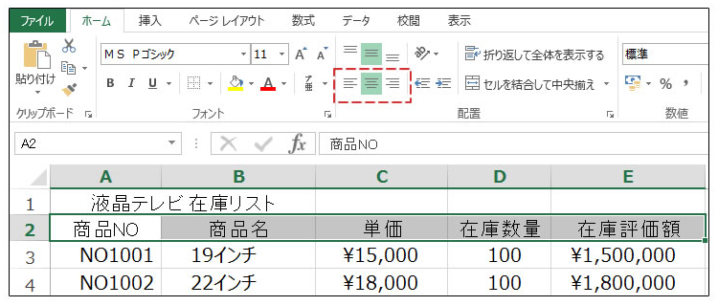
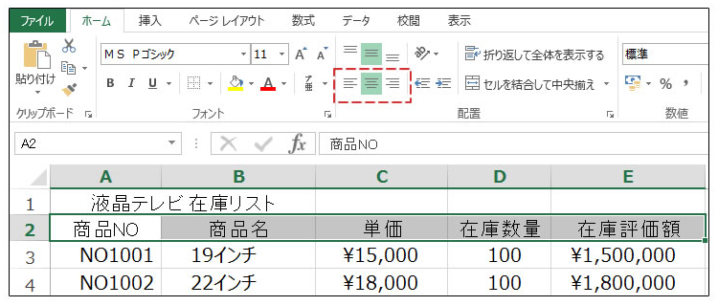
セル内の文字は、[左揃え][中央揃え][右揃え][上揃え][上下中央揃え][下揃え]ボタンで位置設定できます。 【操作例】 [左揃え]を[中央揃え]に配置変更する 【1】文字が左揃えのセル[A2~E2]を選択します 【2…
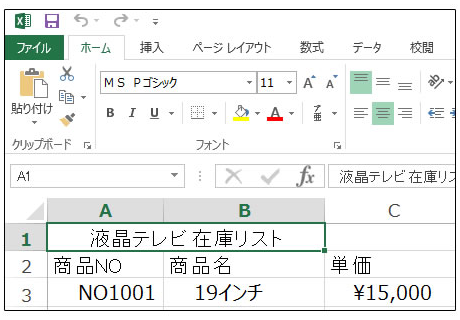
[ホーム]タブ、[太字][斜線][下線]ボタンから設定できます。 【操作例】 「液晶テレビ在庫リスト」に[下線]を設定する 【1】「液晶テレビ在庫リスト」のセルを選択します 【2】[ホーム]タブ、[下線ボタン]をクリック…
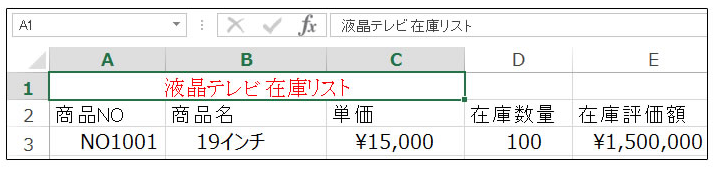
[ホーム]タブ、[フォントの色]から変更できます。 [テーマの色][標準の色][その他の色]の3パターンがあります。 【操作例】 「液晶テレビ在庫リスト」の文字色を「標準の色、赤」に変更 【1】「液晶テレビ在庫リスト」の…
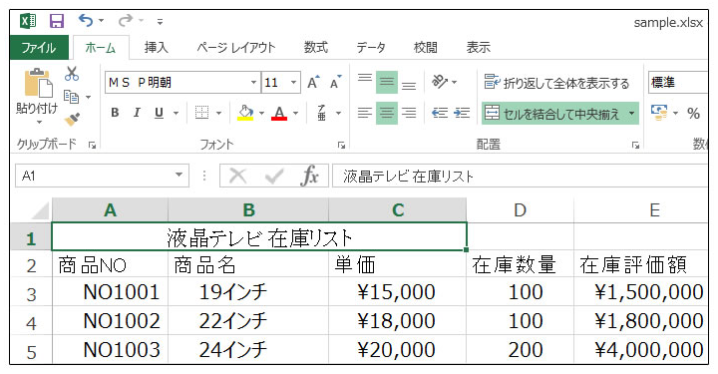
[ホーム]タブ、[フォントボックス]のプルダウンメニューから変更できます。明朝体、ゴシック体などがあります。 【操作例】 「液晶テレビ在庫リスト」の文字フォントを「MSP明朝」に変更する 【1】「液晶テレビ在庫リスト」の…
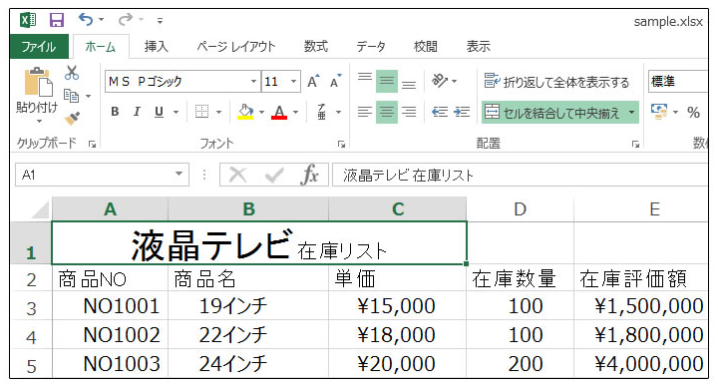
[ホーム]タブ、[フォントサイズボックス]のプルダウンメニューから変更できます。 【操作例】 「液晶テレビ在庫リスト」の文字サイズを「11」→「18」に変更する 【1】「液晶テレビ在庫リスト」のセルを選択します 【2】[…
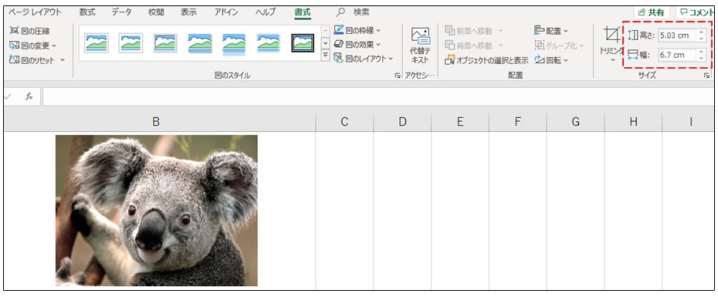
[挿入]タブ>[図]>[画像]ボタンから挿入できます。 【操作例】 セル内に画像を挿入する 【1】[B1]のセルを選択します 【2】[挿入]タブ>[図]>[画像]ボタンをクリックし、[ダイアログボックス]を表示します 【…
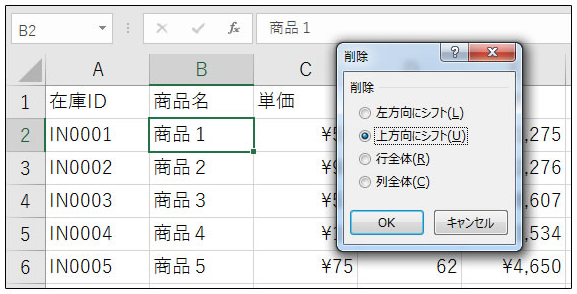
[削除]ボタンで、セルを削除することができます。 【操作例】 セルを削除して、1行上に詰める 【1】[B2]「商品1」のセルを選択します 【2】[ホーム]タブ、[削除]→[セルの削除]をクリックします 【3】[ダイアログ…
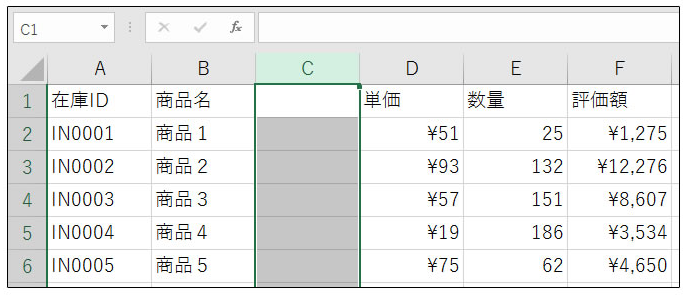
増やしたい箇所の行・列を選択して、[挿入]ボタンで増やすことができます。 【操作例】 [B列]「商品名」の隣に新しい列を増やす 【1】[C列]の全てを選択します 【2】[ホーム]タブ、[挿入]→[セルの挿入]をクリックし…
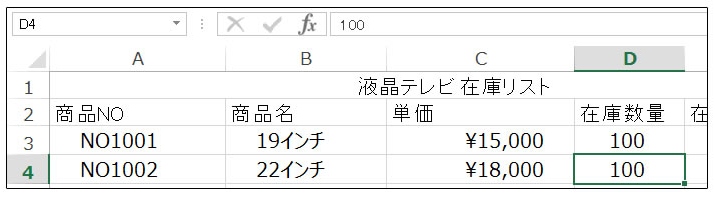
[コピー]と[貼り付け]ボタンを使います。 【操作例】 [D3]のセルをコピーして、[D4]のセルに貼り付ける 【1】[D3]のセルを選択 【2】[ホーム]タブ、[コピー]ボタンをクリック 【3】[D4]のセルを選択 【…
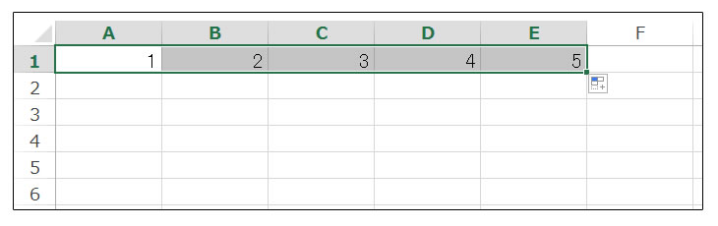
[Ctrl]キー+[マウスカーソルの右下角+]をドラッグする。 【操作例】 1から2、3、4、5と連続データを入力する 【1】「1」と入力した[A1]セルを選択。マウスカーソルを右下角にあて、[+]を表示する 【2】[C…